时间:2020-06-23 19:03:58 来源:www.win7qijian.com 作者:系统玩家
当我们在遇到windows7旗舰版将ie10浏览器降级到ie8的情况的时候该如何处理呢?如果你的电脑技术不够强,那可能这个windows7旗舰版将ie10浏览器降级到ie8的问题就不知所措了。那有没有办法能处理这个windows7旗舰版将ie10浏览器降级到ie8的情况呢?肯定是行的,我们在查阅很多资料后,确定这样的步骤可以解决:1、进行系统后,点击左下角的“开始”按钮打开“开始”菜单,选择“控制面板”;2、如果查看方式为“类别”,就直接点击“程序”就很轻松愉快的把这个问题搞定了。为了让大家更好的解决windows7旗舰版将ie10浏览器降级到ie8问题,我们下面就带来了很详细的具体方法。

操作使用步骤:
1、进行系统后,点击左下角的“开始”按钮打开“开始”菜单,选择“控制面板”;
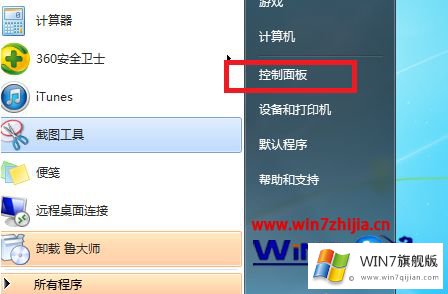
2、如果查看方式为“类别”,就直接点击“程序”;
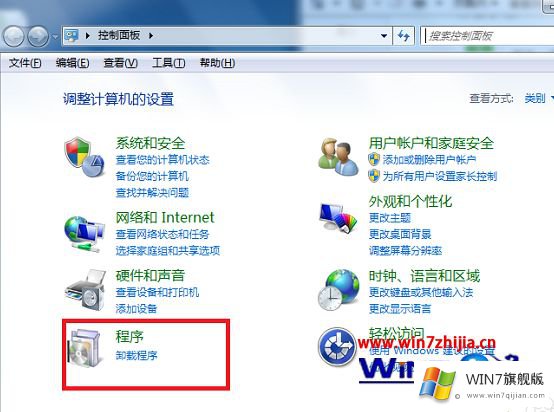
3、然后点击“程序和功能”下方的“查看已安装的更新”,如图所示;
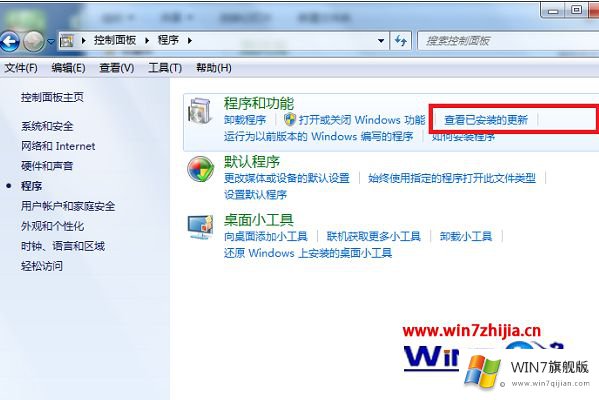
4、之后会进入“卸载更新”界面,右键点击“Windows Internet Explorer 10”打开菜单。选择“卸载”即可。
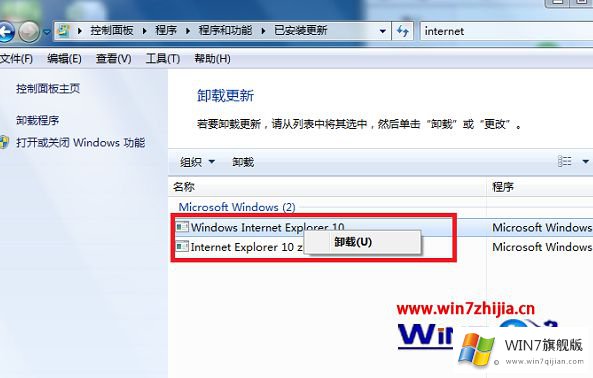
关于windows7旗舰版将ie10浏览器降级到ie8的方法就给大家介绍到这边了,有需要的用户们可以按照上面的方法来进行操作吧。
这样操作就可以解决windows7旗舰版将ie10浏览器降级到ie8的问题了,如果这篇文章对你有所帮助,那么希望你继续支持本站。